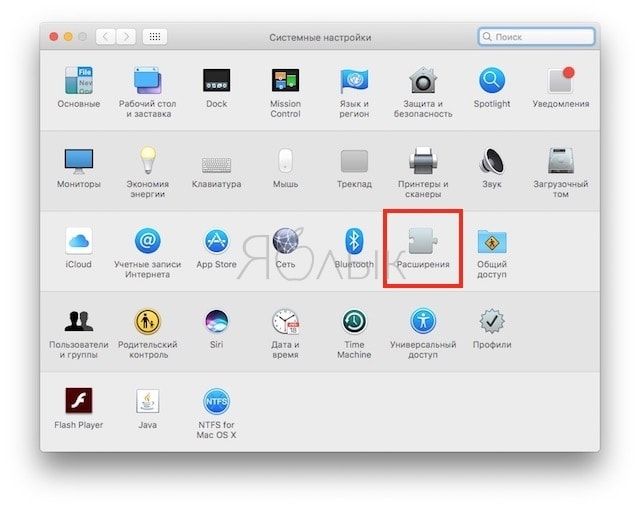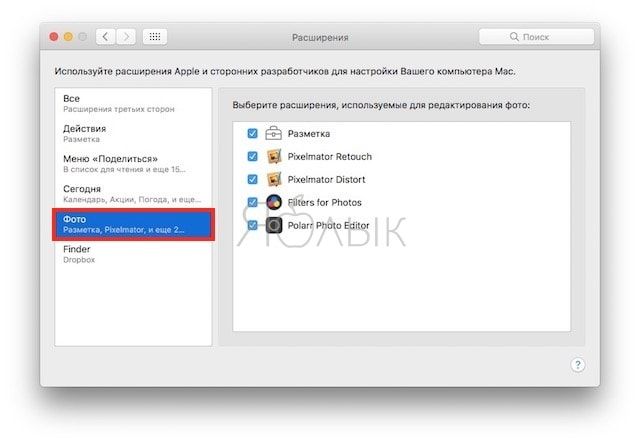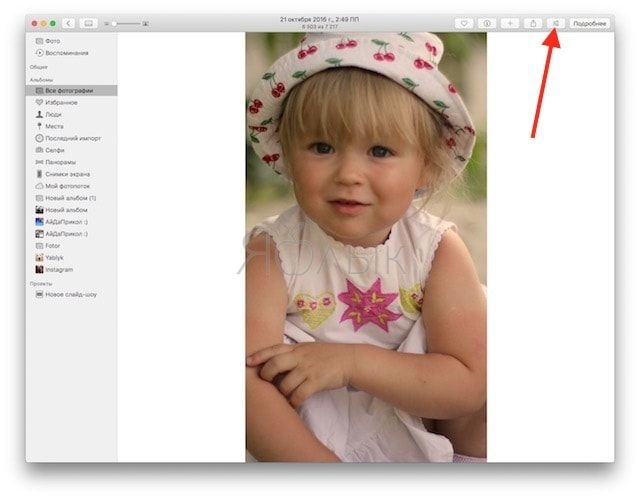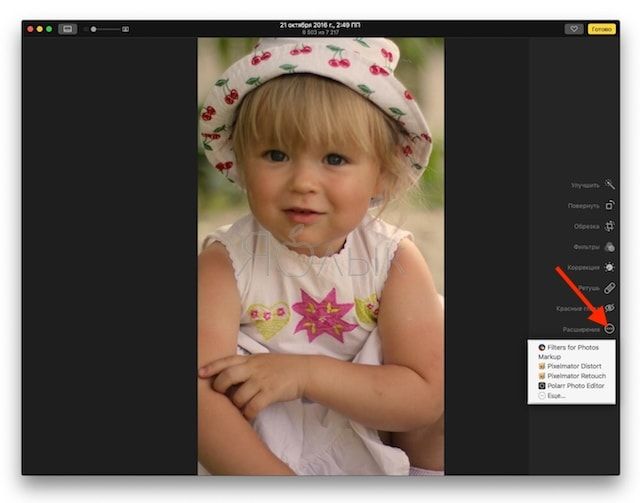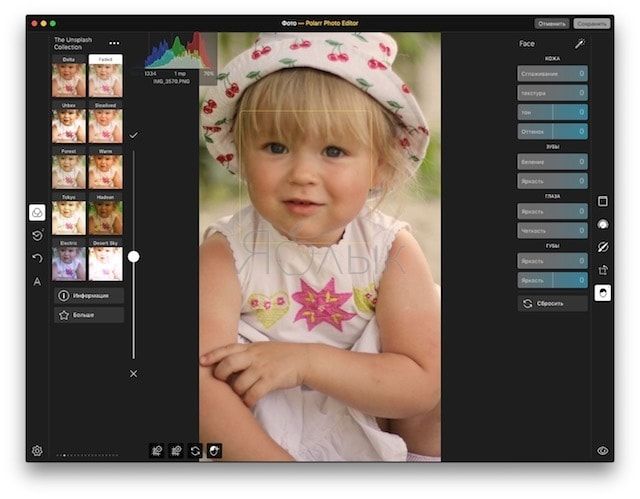Сторонние расширения добавляют новые возможности редактирования изображений в приложении «Фото» в macOS. Проблема заключается в том, что найти подходящее довольно непросто. Безусловно, подобные расширения присутствуют в ассортименте Mac App Store, однако они представлены вперемешку с другими редакторами, не совместимыми с «Фото».
Подписаться на Яблык в Telegram — только полезные инструкции для пользователей iPhone, iPad и Mac t.me/yablykworld.
При установке на Mac графических редакторов, например, Pixelmator, Polar, Affinity Photo или Macphun Creative Kit (Noiseless, Snapheal, Intensify, Focus и FX Photo Studio), некоторые инструменты из этих программ станут доступны пользователю в стандартном приложении «Фото» посредством интегрированных расширений.
ПО ТЕМЕ: Замена Photoshop на Mac — 10 альтернатив.
Как установить (активировать) расширение для приложения «Фото» на Mac
Для работы с расширением потребуется не только установить само приложение или пакет расширенй, но и активировать его. Делается это следующим образом: на компьютере Mac откройте «Системные настройки» и перейдите в раздел «Расширения».
На боковой панели слева нажмите «Фото» и установите галочки напротив обнаруженных системой расширений, которые могут работать в приложении «Фото».
Как пользоваться сторонним расширением в приложении «Фото» на Mac
Когда расширение будет активировано, запустите приложение «Фото», выберите изображение и нажмите кнопку «Редактировать» в правом верхнем углу.
Нажмите на опцию «Расширения», расположенную под перечнем инструментов редактирования «Фото» в правой части окна, и выберите нужное расширение. Справа отобразятся инструменты расширения, которые можно использовать для редактирования фотографии.
Выберите необходимое расширение и приступайте к редактированию.
Смотрите также: